GoPro Tipps
- 1. GoPro bearbeiten+
-
- 1.1 Download GoPro Videos
- 1.2 Gopro Video drehen
- 1.3 Gopro Foto zu Mac importieren
- 1.4 GoPro Video Format
- 1.5 GoPro Cineform Studio
- 1.6 Wie man GoPro mit Mac verbindet
- 1.7 GoPro wird auf dem Mac nicht angezeigt
- 1.8 GoPro Instagram
- 1.9 GoPro Video Player
- 1.10 GoPro Live Stream Youtube
- 1.11 Top 3 Methoden, GoPro auf einem Mac zu importieren
- 1.12 GoPro Live Stream
- 1.13 Gopro Quick
- 2. GoPro Software+
- 3. Tipps& Tricks+
Die 13 besten GoPro Apps für Mac, um GoPro Videos zu bearbeiten
Von Lukas Schneider • 2025-10-23 19:05:11 • Bewährte Lösungen
Sie sind auf der Suche nach einer zuverlässigen GoPro App für Mac, um Ihre GoPro Videos zu verbessern, wie etwa mit Hintergrundmusik, stablisierten Wackelclips und der Entfernung des Fishauge Effekts? Dann sind Sie hier genau richtig. Auch wenn es sehr einfach ist, mit der GoPro Videos aufzunehmen brauchen Sie die richtige GoPro Bearbeitungssoftware, um Ihre Videos in etwas teil- und verwendbares zu verwandeln. In diesem Beitrag haben wir die besten Gopro Apps für Mac Nutzer, welche aktuell auf dem Markt verfügbar sind, für Sie herausgesucht - entsprechend den Verkaufszahlen und den Nutzerbewertungen - um Ihnen die Entscheidung zu erleichtern.
- Teil 1. Gibt es eine GoPro App für Mac, um GoPro Videos zu bearbeiten?
- Teil 2. Beste Alternative zur GoPro App für Mac, welche Sie kennen sollten
- Teil 3. 11 weitere Alternativen zur GoPro App für Mac
Teil 1. Gibt es eine GoPro App für Mac, um GoPro Videos zu bearbeiten?
Die meisten GoPro Nutzer, welche einen Mac Computer besitzen fragen oft: "Gibt es eine GoPro App für Mac? Wie lädt man die GoPro App für Mac herunter und wie installiere ich diese GoPro App auf dem Mac?" Also, gibt es wirklich eine speziell entwickelte GoPro App für Mac?
Aber selbstverständlich! Sie nennt sich GoPro Quik App.
URL: Gopro Shop
Die GoPro Quik App ist ein kostenloses Videobearbeitungstool, welches von GoPro selbst entwickelt wurde, um die Videobearbeitungsbedürfnisse der Nutzer auf schnelle und effiziente Weise zu befriedigen. Die Software ermöglicht den Nutzern das Drehen, Zusammenführen, Rotieren, Trimmen, Text hinzufügen, Effekte, Highlighten, Filtern und Anpassen der Videowiedergabegeschwindigkeit. Das Tool ist einfach zu verwenden und bietet riesige, vorinstallierte Soundtrack Quellen und viele beeindruckende Voreinstellungen, um großartigen Video Content zu produzieren.
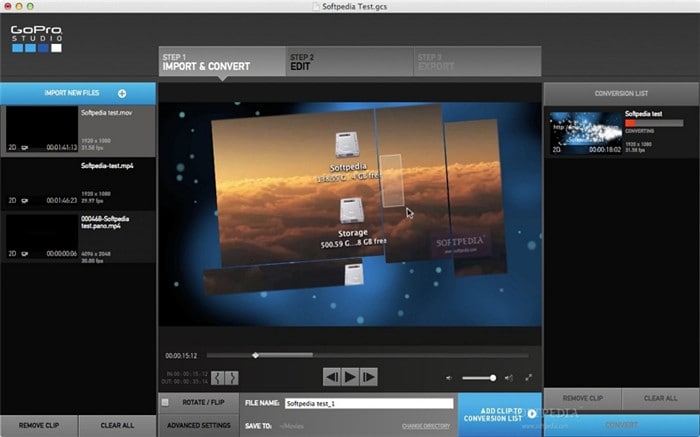
Schlüsselfeatures:
- Hinzufügen von Zeitraffer Sequenzen und Fotos zu Ihren GoPro Videos
- Perfekte Synchronisation von Videos zur Musik mit nur ein paar einfachen Klicks
- Zeitraffer Fotos ansehen und bearbeiten
- Viele Voreinstellungen mit einfachem Trimmen, Verlangsamen, Beschleunigen und Zusammenführen.
- Erstellen, bearbeiten und teilen Sie Filmmaterial
- Fügen Sie Grafiken und Tachometer hinzu, welche anzeigen, wie Ihre Video performen.
Vorteile:
- Kostenloser Video Editor mit 4K Support
- Schnell und effizient
- Einfach zu verwenden
- Viele Tools
Nachteile:
- Keine fortgeschrittene Videobearbeitung wie DVD brennen und Störgeräusche aus Videos herausfiltern
- Unterstützt nur 64-bit Computer mit MacOS 10.10 / Windows 10 und neuer
Teil 2. Beste Alternative zur GoPro App für Mac, welche Sie kennen sollten
Bevor Sie sich für die GoPro App für Mac entscheiden oder diese herunterladen sollten Sie sich die Videoschneide- und Bearbeitungsfeatures, die Stabilisierungsunterstützung und die Unterstützung für unterschiedliche beliebte Videoformate ansehen. Entsprechend unserer Nachforschungen und Überlegungen ist die beste alternative Videobearbeitungssoftware zu der GoPro App der Wondershare UniConverter.
Der Wondershare UniConverter (ursprünglich Wondershare Video Converter Ultimate) ist ein leistungstarkes Tool mit zahlreichen Video Editor Features und der universelle Datei Converter ermöglicht Ihnen das Erstellen von professionellen Videos oder die Konvertierung von Dateien innerhalb von Minuten. Neben der Föhigkeit zu komprimieren, zu trimmen, drehen, rotieren, zusammenführen, Musik hinzufügen, Effekten, Texte und dem highlighten von GoPro Videos unterstützt er zahlreiche Videoformate und funktioneirt auf 32- und 64-bit Computern mit MacOS X (alle) und Windows XP/Vista/7/8/10.
 Wondershare UniConverter - Beste GoPro App für Mac/Windows (inklusive Catalina)
Wondershare UniConverter - Beste GoPro App für Mac/Windows (inklusive Catalina)

- Bearbeiten Sie GoPro Videos durch Trimmen, Zuschneiden, Drehen, Untertitel und Wasserzeichen hinzufügen und vieles mehr.
- Konvertieren Sie GoPro Videos in über 1.000 Formate mit hochqualitativer Ausgabe.
- Reduzieren Sie die Größe der Videodatei durch Videoauflösung, Bitrate, Videoformat und anderen Features.
- Optimierte Voreinstellungen für fast alle Geräte wie iPhone, iPad, Huawei Handy, etc.
- 30x schnellere Konvertierungsgeschwindigkeit als gewöhnliche Converter mit der einzigartigen APEXTRANS Technologie.
- Brennen Sie GoPro Videos auf DVD oder Blu-Ray mit kostenlosen Menüvorlagen.
- Übertragen Sie Videos von Computer zu iPhone, iPad und direkt auf andere Geräte und umgekehrt.
- Vielseitige Toolbox: Video Metadaten hinzufügen, GIF Maker, Video auf TV übertragen, Video Kompressor und Bildschirmaufnahme.
- Unterstützte OS: Windows 7 64-bit oder neuer (32-bit Nutzer? Hier klicken) und MacOS 10.10 oder neuer (10.7 - 10.9? Hier klicken)
Wie bearbeitet man GoPro Videos mit dem Wondershare UniConverter - Schritt für Schritt Guide
Schritt 1 Starten Sie den Wondershare UniConverter und fügen Sie Videodateien hinzu
Laden Sie das Tool von der offiziellen Wondershare Webseite herunter, installieren Sie diese und starten Sie sie. Gehen Sie dann in den Video Converter Bereich, um GoPro Videodateien hinzuzufügen.
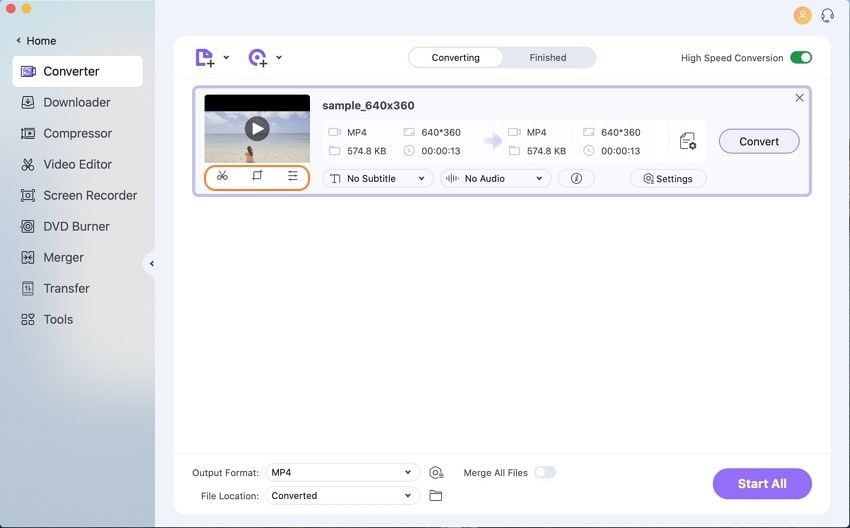
Schritt 2 Video trimmen
Unterhalb des Video Thumbnails finden Sie drei Bearbeitungssymbole - Trimmen, Zuschneiden und Effekte. Wählen Sie das Trimmen Symbol, um zum Videotrimmen Fenster zu gelangen. Hier können Sie:
- Den Anfang oder das Ende des Videos trimmen, indem Sie die exakte Zeit einstellen, oder mittels des Schiebereglers den ungewünschten Teil herauslöschen.
- Trimmen Sie die Mitte des Videos. Bewegen Sie einfach den Zeit-Schieberegler zum Anfang des ungewünschten Clips, klicken Sie auf das Schneiden Symbol, bewegen Sie dann den Schieberegler zum Ende des ungewünschten Clips, klicken auch hier auf das Schneiden Symbol und klicken dann auf das Löschen Symbol.
- Schneiden Sie den ungewünschten Bereich des Videos heraus und fügen Sie den Rest in einer Datei zusammen.
- Schneiden Sie ein langes Video in einzelne Clips.
Wenn Sie mit dem Trimmen fertig sind, wählen Sie das Format für Ihr Video aus und klicken auf Alle starten, um ihr getrimmtes Videos zu konvertieren und zu speichern.
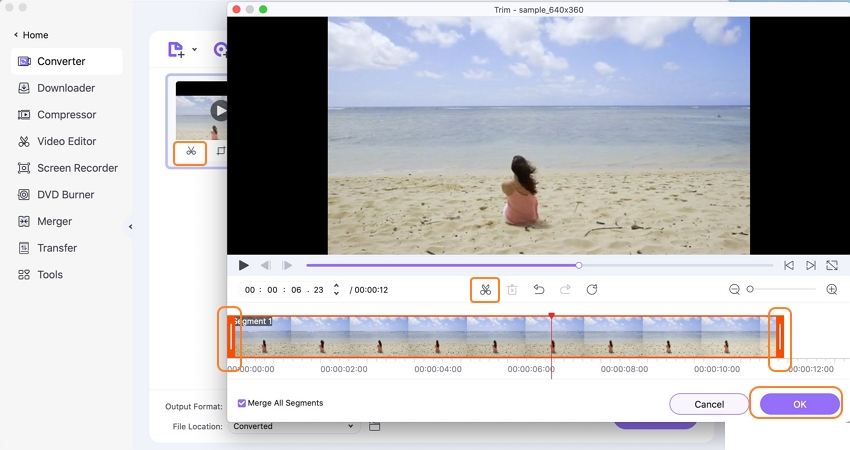
Schritt 3 Video zuschneiden
Wählen Sie das Zuschneide Symbol, um das Video Zuschneide Fenster zu öffnen. Hier können Sie das Video drehen, vertikal oder horizontal spiegeln, die Größe zuschneiden und das Video Seitenverhältnis einstellen.
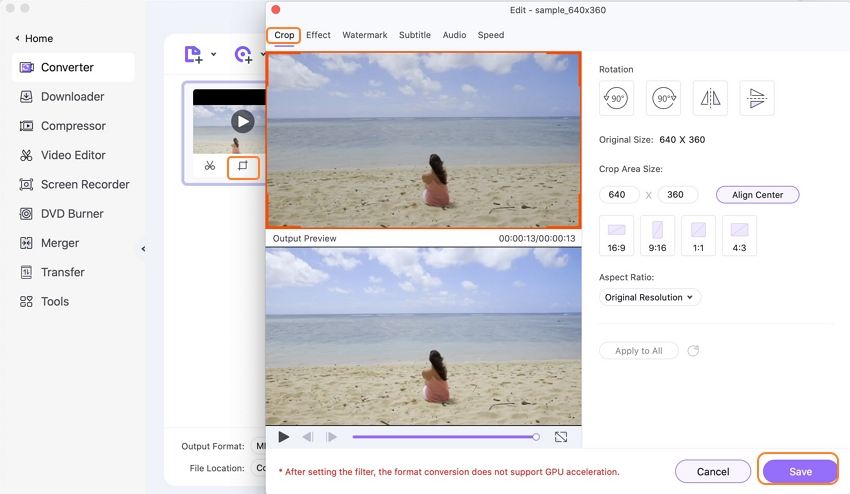
Schritt 4 Effekt hinzufügen
Wählen Sie das Effekt Symbol, um das Effektfenster zu öffnen. Hier können Sie den Kontrast, Helligkeit, Sättigung, Lautstärke und Deinterlacing anpassen.
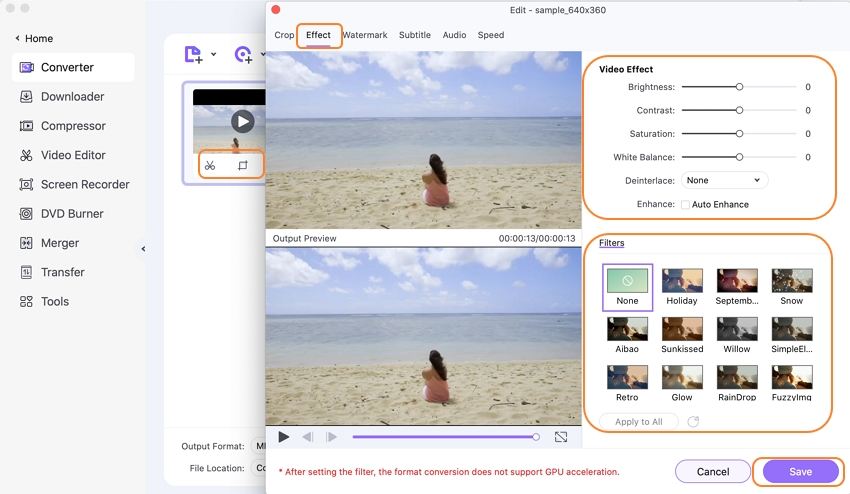
Wenn Sie mit den Effekten und der Hinzufügung von Wasserzeichen, Untertitel und Musik fertig sind, wählen Sie das Format für Ihr Video und klicken auf Alle konvertieren, um Ihr bearbeitetes Video zu konvertieren und zu speichern. Klicken Sie hier für mehr Informationen über Videobearbeitung.
Teil 3. 11 weitere Alternativen zur GoPro App für Mac
- VideoProc
URL: https://www.videoproc.com/de/
Dieses Tool ist eine All-in-One (4K) Videobearbeitungs- und Verarbeitungssoftware für GoPro Nutzer. Dieses kann Nebengeräusche entfernen, stabilisieren, zuschneiden, trimmen, drehen und GoPro Clips zusammenführen. Es bietet auch das Anpassen der Wiedergabegeschwindigkeit, Kontrast, Helligkeit, Farbton, etc. und das Hinzufügen von Untertiteln/Wasserzeichen/Effekte zum Video.
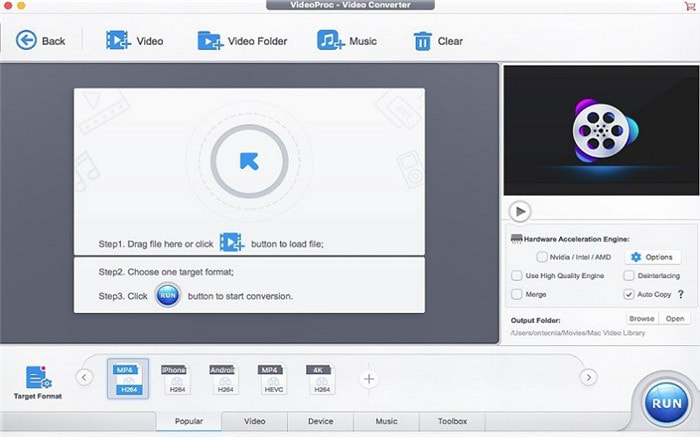
- iMovie
URL: https://www.apple.com/de/imovie/
Hier ist eine weitere top kostenlose Videobearbeitungsapp, ähnlich zu GoPro Quik App. Die App wurde von Apple Inc. entwickelt und ist geeignet für die Bearbeitung von Fotos und Videoclips. Das Tool kann auch drehen, zuschneiden, Effekte hinzufügen, die Wiedergabegeschwindigkeit anpassen, Nebengeräusche entfernen, Musik hinzufügen und wackelige Videos stabilisieren.
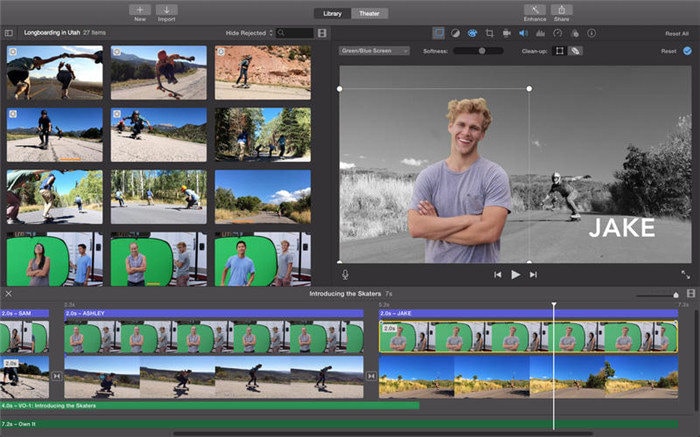
- Adobe Premiere Elements
URL: https://www.adobe.com/de/products/premiere-elements.html
Adobe Premiere Elements von Adobe Systems Inc. ist eine weitere intelligente GoPro Videobearbeitungsapp für Neulinge und Erfahrene. Das Tool ermöglicht es den Nutzer GoPro Clips zu schneiden und zusammenzuführen, atemberaubende Fotos aus Videos zu extrahieren, wackelige Aufnahmen zu stabilisieren, Titel hinzuzuführen, Übergänge, Effekte und vieles mehr. Unterstützt HD und 4K Videos und bietet Echtzeit Rendering für eine direkte Vorschau der Bearbeitungen.
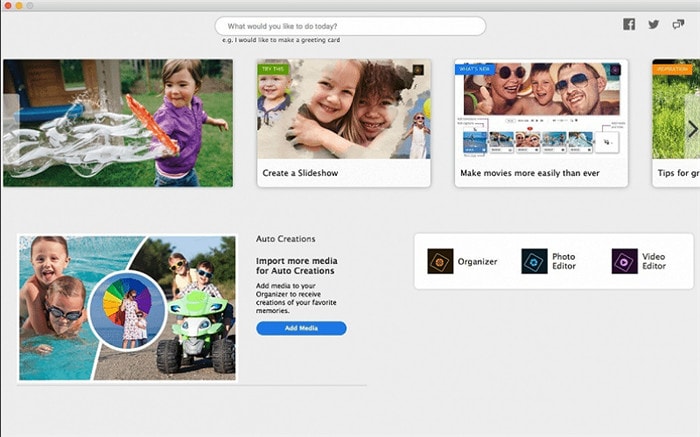
- Final Cut Pro X
URL: https://www.apple.com/de/final-cut-pro/
Final Cut Pro X wurde von Apple entwickelt und ist ein non-linearer Video Editor, welcher es den Nutzern ermöglicht, 4K/5K Videos und jede beliebigen Videoformate, welche mit QuickTime kompatibel sind, zu bearbeiten. Unterstützt die Bearbeitung von multi-cam Aufnahmen, HDR und 360 Grad Videos und viele Standardfunktionen wie Farbkorrektur, Filter, Übergänge, Slippen, Ripplen, Zeit Remapping, etc.
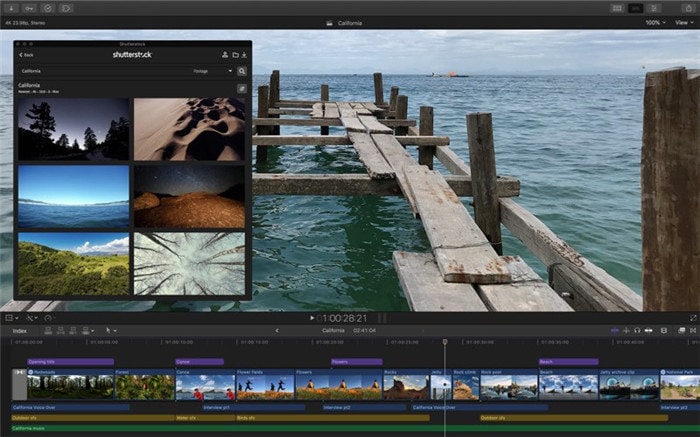
- Lightworks
Lightworks ist ein fortgeschrittener non-linearer Video Editor, welcher Nutzern die Bearbeitung einer großen Bandbreite an Videoformaten wie Videos mit 2K/4K Auflösungen ermöglicht. Die kostenpflichtige Version dieses Tools hat viele unglaubliche Features wie Trimmen & Bearbeiten der Zeitleiste, Echtzeit Effekte, Niedrig-auflösende Proxy Workflows und vieles mehr.
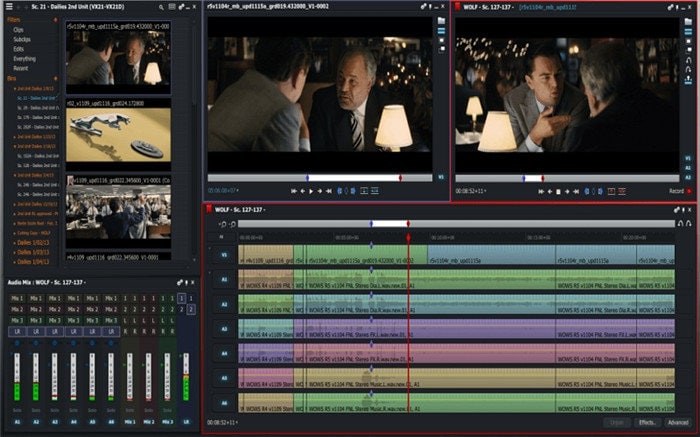
- Adobe Premiere Pro
URL: https://www.adobe.com/de/products/premiere.html
Adobe Premiere Pro richtet sich an Professionelle und ist die fortgeschrittene Version von Adobe Premiere Elements. Dieser professionelle Video Editor unterstützt unterschiedliche Videos im Rohformat wie VR, HDR, 4K und die Ausgabe von Videos für Web, TV und Film. Es kann nahtlos Bearbeiten, Effekte und Übergänge hinzufügen, Farben korrigieren, Farben anpassen und vieles mehr.
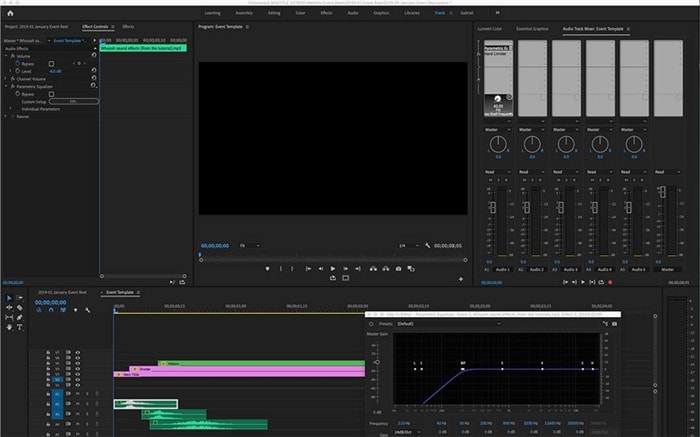
- Adobe After Effects
URL: https://www.adobe.com/de/products/aftereffects.html
Adobe After Effekts ist eine Nachbearbeitungsapp, welche als Medien Transcoder, Audio Editor und grundlegender non-linearer Video Editor fungiert. Diese ermöglicht Ihnen die Erstellen von Motion Graphics oder dem Hinzufügen von digitalen Effekten wie Regen, Feuer, Explosionseffekte oder das Einstellen von Bewegungen. Funktioniert mit anderen Adobe Apps und ermöglicht die Bearbeitung von VR/360 Grad Videos, Farbkorrektur, Erstellung von cineastischen Film Intros, Titel und Übergänge und vieles mehr.
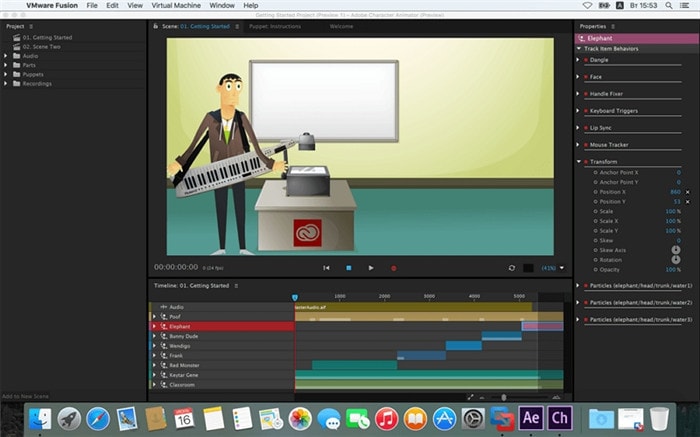
- Sony Catalyst Production Suite
URL: https://www.sonycreativesoftware.com/de/catalyst
Sony Catalyst ist bekannt für seine Performance, kreativität und Effizienz. Bietet viele Features, welche Ihnen dabei helfen, Videos auf Branchenstandard zu produzieren. Das fortgeschrittene Nutzerinterface der Softwarer ist intuitiv und kann sogar mit komplexen Projekten die besten Resultate liefern.

- HitFilm Pro
URL: https://fxhome.com/hitfilm-pro
HitFilm Pro ist ein toller Video Editor für die Erstellung von Videos auf Branchenstandard Niveau, welche bereit zur Veröffentlichung oder zum Hochladen sind. Das Tool ist großartig für die Hinzufügung von Spezialeffekten. Es besitzt ein individualisierbares Interface und viele Tools zur grundlegenden Videobearbeitung.
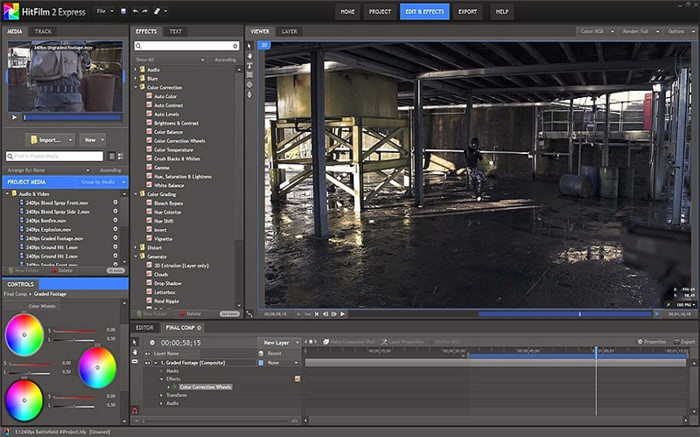
- VSDC
URL: http://www.videosoftdev.com/de
VSDC ist ein kostenloser, Video Editor mit zahlreichen Features, welcher zu Beginn etwas verwirrend sein kann. Sobald Sie sich aber zurecht gefunden haben, sehen Sie, dass dieser sehr leistungsstark und nicht schwer zu verwenden ist. Die kostenpflichtige Version der Software ermöglicht Ihnen die Stabilisierung von Videos, Durchführung von Chroma Key, Masking und vieles mehr.

- Blender
URL: https://www.blender.org/features/video-editing/
Wenn Sie nach einem kostenlosen, fortgeschrittenen Video Editor suchen, welcher mehr als nur Videos bearbeitet, dann ist Blender eine ausgezeichnete Option für Sie. Das Tool bietet eine lange Liste an Features und eine Bibliothek für visuelle Effekte, einen Renderer und einen vollwertigen Animator, welcher Ihnen den Job vereinfacht. Dieses Tool ist einfach zu verwenden, benötigt aber eine vernünftige Grafikkarte, um die GPU spezifischen Features zu verwenden.
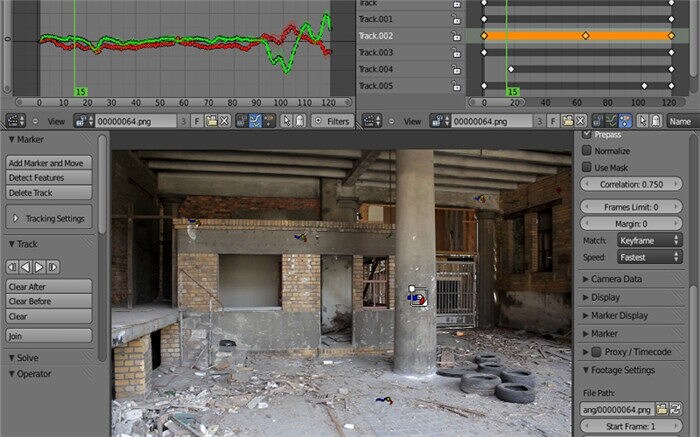
Zusammenfassung
Dies sind die besten GoPro Apps für Mac, aus welchen Sie aussuchen können. Jedoch würden wir den Wondershare UniConverter aufgrund seiner wunderbaren Videobearbeitung, Dateikonvertierung und -kompression und DVD und Blu-Ray Features empfehlen.



Lukas Schneider
staff Editor